Cách cài mật khẩu iphone, iPad, iPod touch mới nhất
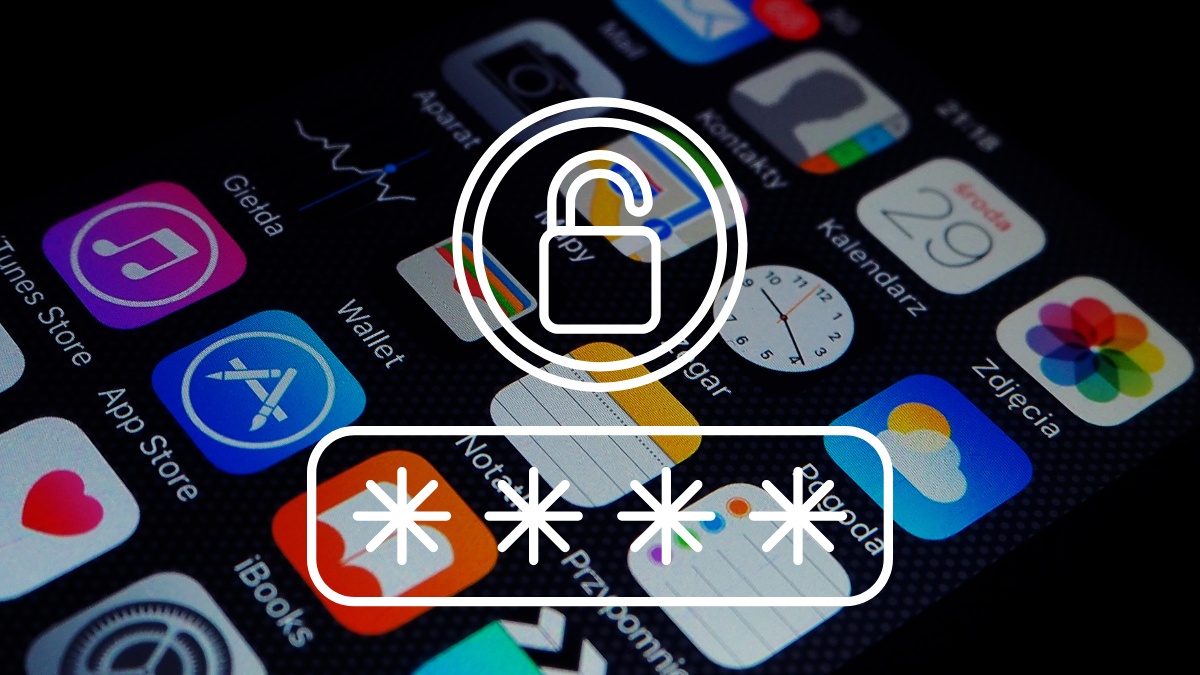
Cách cài mật khẩu iPhone là bước quan trọng để bảo vệ dữ liệu cá nhân khỏi truy cập trái phép. Việc thiết lập mã khóa giúp tăng cường tính bảo mật và đảm bảo quyền riêng tư cho người dùng. Trong bài viết này, người dùng sẽ được hướng dẫn chi tiết các bước thực hiện dễ hiểu và nhanh chóng.
Nội dung
Tại sao nên đặt mật khẩu cho thiết bị?
Việc đặt mật khẩu cho sản phẩm nhà Táo giúp đảm bảo dữ liệu cá nhân như ảnh, tin nhắn và tài khoản không bị người lạ truy cập. Đây là cách đơn giản nhưng hiệu quả để kiểm soát quyền riêng tư trên máy cá nhân. Khi máy bị thất lạc, mật khẩu sẽ đóng vai trò là lớp bảo vệ đầu tiên ngăn chặn rủi ro rò rỉ thông tin.
Ngoài việc bảo vệ cơ bản, cách cài mật khẩu iPhone còn cần thiết để kích hoạt các tính năng như khóa iCloud hoặc thanh toán qua Apple Pay. Nếu kết hợp cùng Face ID hoặc Touch ID, máy sẽ được tăng cường bảo mật ở nhiều cấp độ. Từ đó, cài mật khẩu giúp người ùng yên tâm sử dụng mà không lo bị đánh cắp dữ liệu.

Cách cài mật khẩu iphone, iPad, iPod touch mới nhất
Đặt mật khẩu cho sản phẩm Apple nhằm bảo vệ dữ liệu cá nhân như hình ảnh, tin nhắn, tài khoản quan trọng…dưới đây là những cách cái mật khẩu mà người dùng có thể tham khảo:
Đặt mật mã dạng số
- Bước 1: Mở ứng dụng Cài đặt trên thiết bị.
- Bước 2: Cuộn xuống và chọn Face ID & Mật mã (hoặc Touch ID & Mật mã, tùy vào dòng máy).
- Bước 3: Nhấn Bật mật mã, nếu người dùng chưa từng cài đặt trước đó.
- Bước 4: Nhập mật khẩu người sử dụng mong muốn, có thể là mã 6 chữ số, mã 4 chữ số hoặc định dạng tùy chỉnh.
- Bước 5: Nhập lại mật khẩu một lần nữa để xác nhận là hoàn tất cách cài mật khẩu iPhone
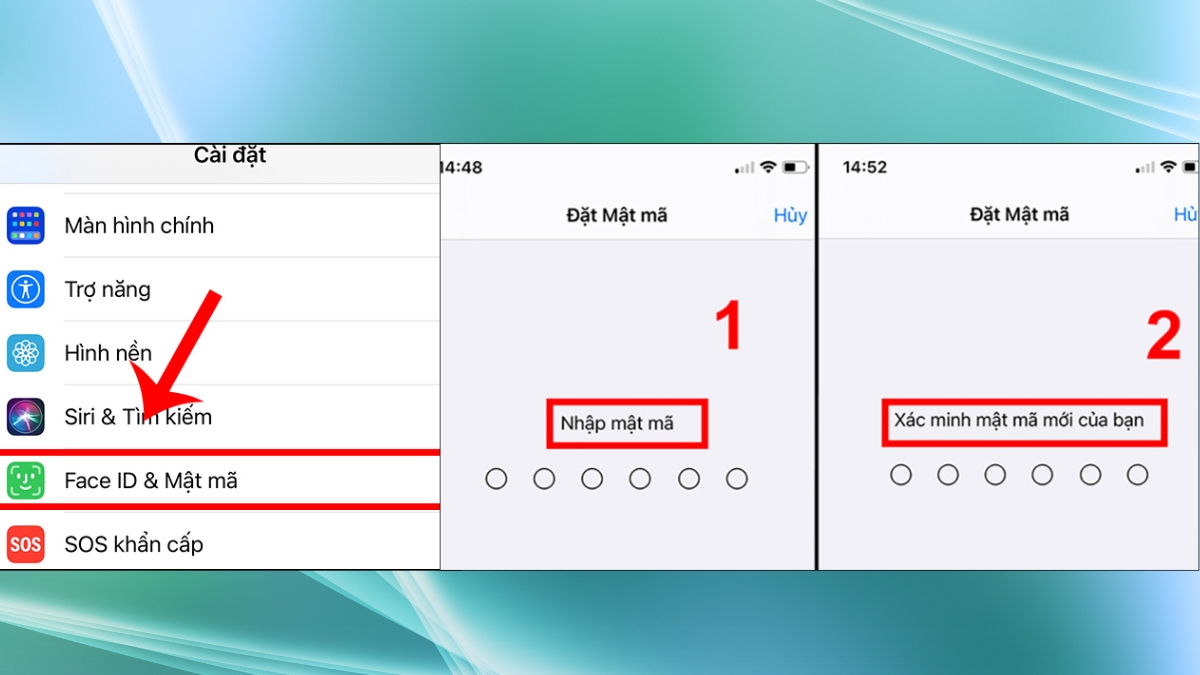
Cách cài đặt bằng Face ID
- Bước 1: Vào Cài đặt > Face ID & Mật mã, sau đó nhập mật khẩu sản phẩm nếu được yêu cầu.
- Bước 2: Nhấn chọn Thiết lập Face ID để bắt đầu quá trình nhận diện khuôn mặt.
- Bước 3: Tiếp theo, để hoàn thành cách cài mật khẩu iPhone cần phải cần đưa khuôn mặt vào giữa khung tròn trên màn hình và di chuyển đầu theo hướng dẫn.
- Bước 4: Sau khi quét lần đầu, nhấn Tiếp tục rồi thực hiện lại lần quét thứ hai.
- Bước 5: Quét xong, nhấn Xong để hoàn tất thiết lập và lưu Face ID vào thiết bị.
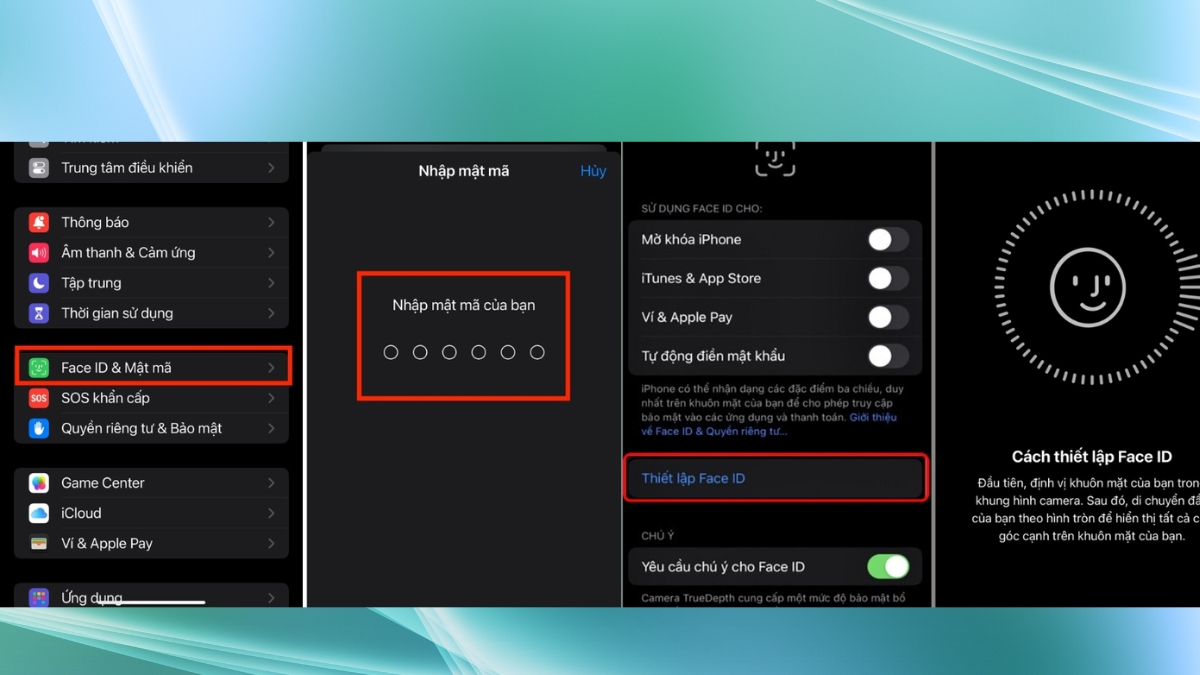
Cách cài mật khẩu iPhone bằng Touch ID
- Bước 1: Mở Cài đặt > Touch ID & Mật mã, nhập mật khẩu cho máy nếu được yêu cầu.
- Bước 2: Nhấn vào Thêm dấu vân tay để bắt đầu quá trình quét.
- Bước 3: Đặt ngón tay lên cảm biến vân tay và giữ nhẹ cho đến khi thiết bị nhận diện.
- Bước 4: Thực hiện thao tác nhấc và đặt lại nhiều lần theo hướng dẫn để quét đầy đủ.
- Bước 5: Khi hệ thống hiển thị hoàn tất, nhấn Xong để lưu dấu vân tay.
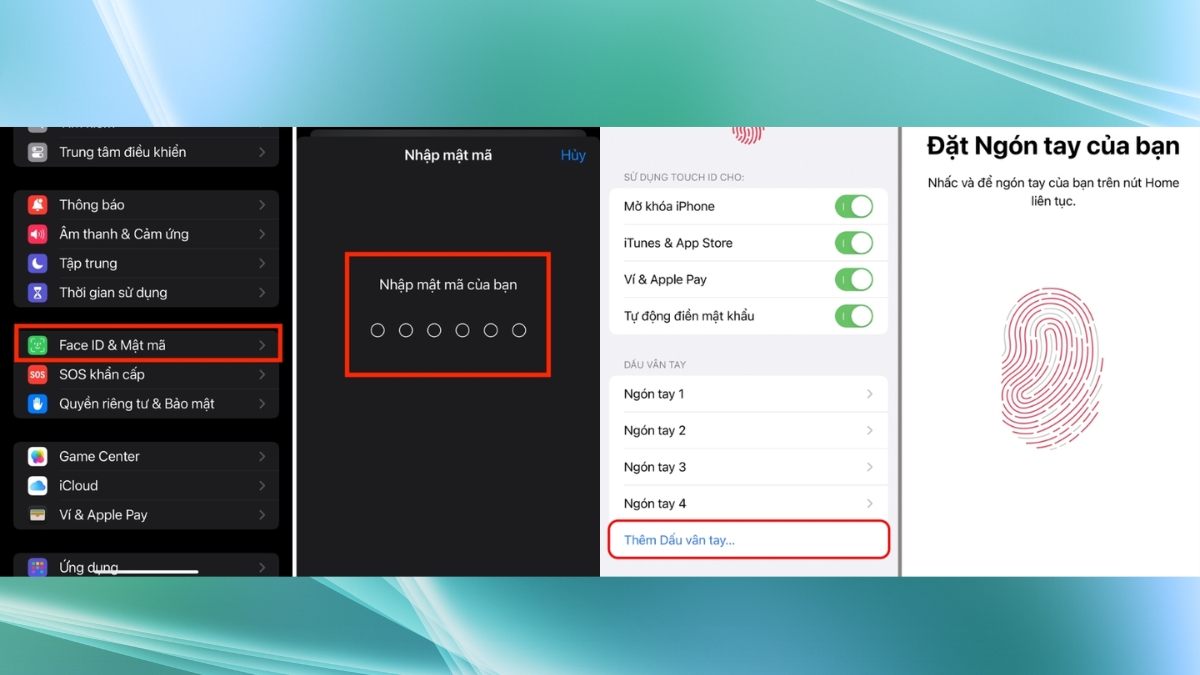
Lưu ý khi cài đặt mật khẩu cho iPhone
Khi thực hiện cách cài mật khẩu iPhone, người dùng nên chọn mã đủ độ phức tạp, tránh dùng ngày sinh hoặc dãy số đơn giản như 123456. Dùng mật khẩu trên điện thoại cho phép tăng cường bảo mật và giảm nguy cơ bị người khác đoán được mật khẩu.
Bên cạnh đó, việc kết hợp với Face ID hoặc Touch ID sẽ giúp mở khóa nhanh hơn nhưng vẫn đảm bảo an toàn. Ngoài ra, người sử dụng điện thoại cần ghi nhớ mật mã đã đặt, vì nếu quên, sẽ phải kết nối với máy tính để khôi phục lại sản phẩm.
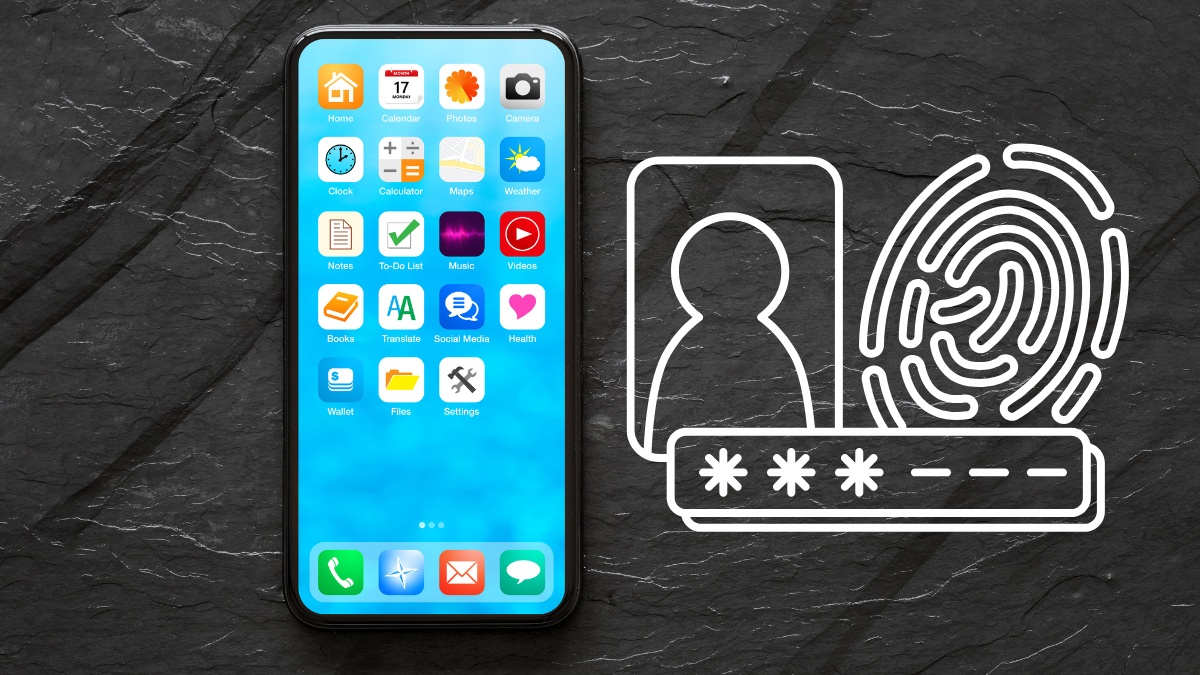
Ngoài ra, trong quá trình thực hiện cài mật khẩu iPhone, người dùng cũng nên cân nhắc thiết lập thời gian tự động khóa màn hình hợp lý để tránh tình trạng máy mở quá lâu. Tùy chọn này có thể được thiết lập trong mục “Màn hình & Độ sáng” để giúp máy tự động khóa sau một khoảng thời gian nhất định.
Cách cài mật khẩu iPhone sẽ giúp người dùng bảo vệ dữ liệu cá nhân khỏi bị truy cập trái phép. Việc thiết lập mật khẩu còn giúp kích hoạt các tính năng bảo mật nâng cao như Face ID và Touch ID. Nhờ đó, thiết bị luôn được an toàn ngay cả khi bị thất lạc hoặc rơi vào tay người khác.






